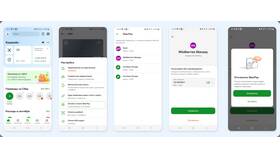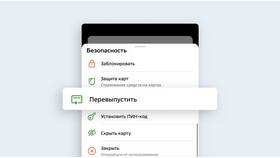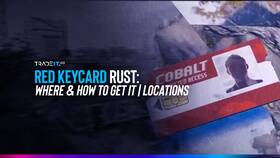Привязка банковской карты к аккаунту Ozon позволяет совершать быстрые и безопасные платежи на маркетплейсе. Рассмотрим подробную инструкцию по добавлению карты.
Содержание
Подготовка к привязке карты
- Убедитесь, что карта активна и поддерживает онлайн-платежи
- Проверьте подключение услуги 3D-Secure
- Подготовьте данные карты: номер, срок действия, CVV-код
- Убедитесь, что на карте достаточно средств для проверочного списания (1 рубль)
Способы привязки карты
Через мобильное приложение Ozon
- Откройте приложение Ozon и авторизуйтесь
- Перейдите в раздел "Профиль" → "Платежные данные"
- Нажмите "Добавить карту"
- Введите данные карты вручную или через сканирование
- Подтвердите привязку через SMS-код от банка
На сайте Ozon
| Шаг 1 | Зайдите на сайт Ozon.ru и авторизуйтесь |
| Шаг 2 | Наведите курсор на иконку профиля вверху справа |
| Шаг 3 | Выберите "Платежные методы" → "Привязать карту" |
| Шаг 4 | Заполните данные карты и подтвердите привязку |
Какие карты можно привязать
- Дебетовые и кредитные карты Visa, Mastercard, МИР
- Карты российских банков (Сбербанк, Тинькофф, Альфа-Банк и др.)
- Виртуальные карты российских банков
- Подарочные карты Ozon
Проверка успешной привязки
- Проверьте список привязанных карт в профиле
- Убедитесь, что карта отображается без ошибок
- Попробуйте совершить тестовый заказ
- Проверьте SMS от банка о проверочном списании
Возможные проблемы и решения
| Проблема | Решение |
| Карта не привязывается | Проверьте правильность данных, подключение 3D-Secure |
| Не приходит SMS-код | Проверьте подключение SMS-банкинга, попробуйте позже |
| Ошибка при подтверждении | Обратитесь в поддержку банка-эмитента |
После успешной привязки карты вы сможете быстро оплачивать покупки на Ozon без повторного ввода реквизитов.